EZ-Tablet
应用程序使用指南
�
�
目录
第 1 章 ....................................................................... 1
使用 Free Notes .......................................................... 1
启动 Free Notes .................................................................2
工作区...............................................................................2
书信模式....................................................................2
桌面模式....................................................................3
工具栏...............................................................................4
控制栏...............................................................................5
如何捕捉屏幕 ..............................................................6
第 2 章 ....................................................................... 7
使用 Office Ink ........................................................... 7
启动 Office Ink...................................................................8
工具栏...............................................................................8
让我们实践 .........................................................................9
第 3 章 ..................................................................... 11
使用 Pensoft Pro....................................................... 11
启动 Pensoft Pro ..............................................................12
工具栏.............................................................................12
主菜单 - 选项 ...................................................................13
识别标签..................................................................13
笔标签 ....................................................................14
书写标签..................................................................14
热键标签..................................................................15
�
Tablet PC 应用程序使用指南
软件键盘 ..........................................................................15
手势................................................................................16
让我们实践 .......................................................................16
第 4 章 ..................................................................... 17
使用 Power Presenter RE.......................................... 17
启动 Power Presenter RE ................................................18
工具栏.............................................................................18
让我们实践 .......................................................................19
�
第第 11 章章
使使用用 FFrreeee NNootteess
您想以一封色彩鲜亮的新电子邮件来给朋友或家人一份惊喜吗?现在,Free
Notes 为您提供了多种书写工具和信纸来给您的朋友和家人发送自由书写、
带彩色图画或桌面注释的电子邮件。
本章内容包括:
• “书信模式”和“桌面模式”工作区
• 工具栏介绍
• 控制栏介绍
�
Tablet PC 应用程序使用指南
启动 Free Notes
• 双击桌面上的 Free Notes 图标。
- 或 -
• 选择开始 > 程序 > Free Notes & Office Ink > Free Notes 以启动
该程序。
工作区
Free Notes 为用户提供了两种模式——书信模式和桌面模式。
书信模式
Free Notes 默认以书信模式打开,如下图所示。第一次运行该程序时,将打开一
个空数据库文件(Untitled.Fns)。工作区包括“标题栏”、“工具栏”和“控制
栏”。
图 1
2
�
第 1 章 – 使用 Free Notes
1. 标题栏:双击“标题栏”将程序窗口最大化;点击还原图标
将该窗口恢
复之前大小;点击最小化图标
隐藏程序窗口;点击关闭图标
关闭程
序。
2. 工具栏:本栏由与系统功能相关的图标组成。
3. 信纸:让用户在本区域内自由书写或绘图。
4. 控制栏:本栏由书写功能图标组成。
桌面模式
要进入“桌面模式”,只需简单地点击“更改至桌面模式”
图标即可。您可
在全屏桌面上自由书写。
图 2
3
�
Tablet PC 应用程序使用指南
工具栏
工具栏可让用户快速访问常用命令。点击一个工具按钮即可执行该命令。
创建新文档。
打开已有文档。
将活动文档保存为 Free Notes 文件(*.Fns)或 JPG 文件(*.jpg)。
显示打印预览。
打印活动文档。
轻击本按钮后,信件自动将书写或绘制的内容切割为块并转换为 JPG
文件。然后使用默认的电子邮件应用程序,将该文件作为附件发送出
去。
更改至桌面模式。
显示程序信息、版本号和版权。
4
�

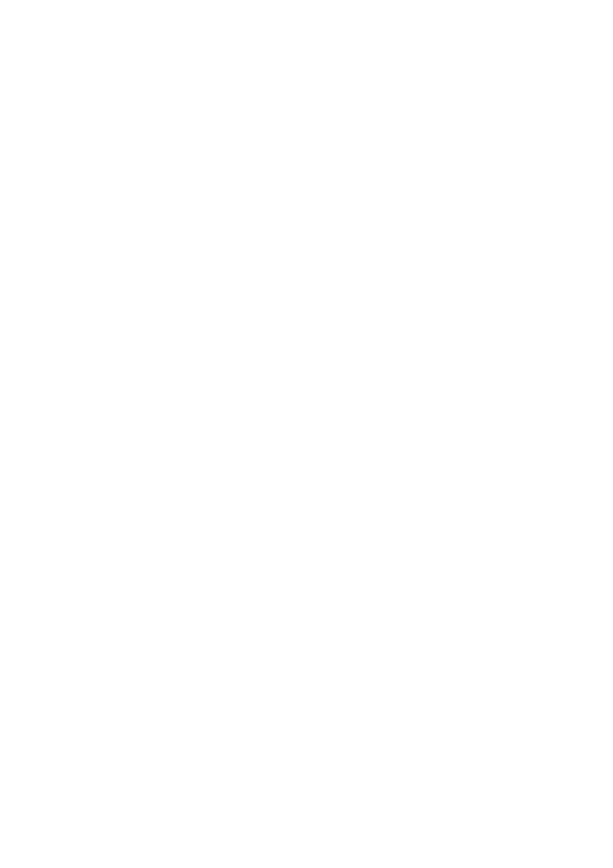
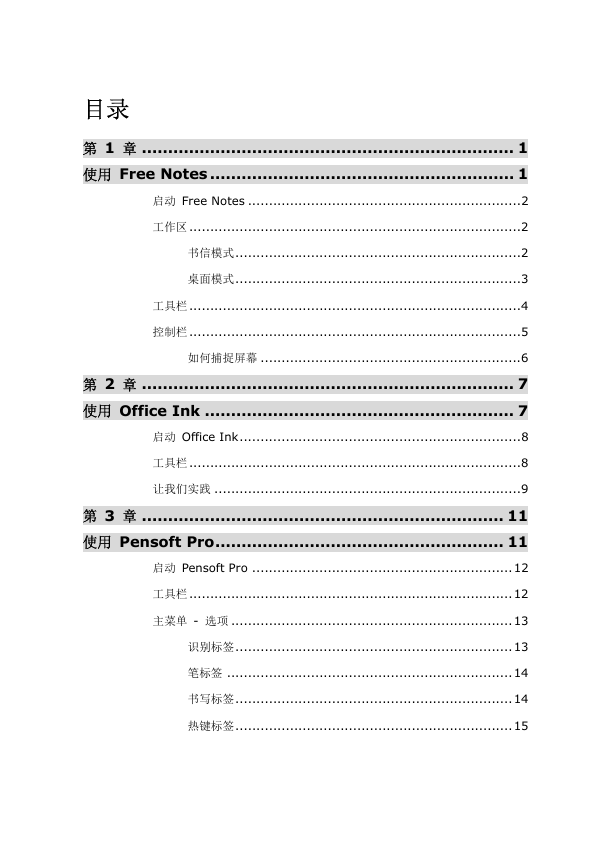
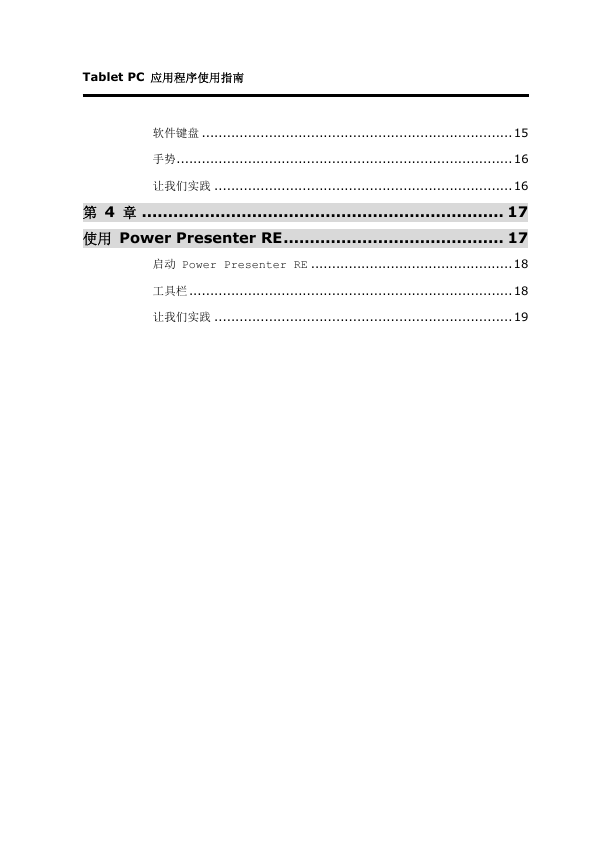

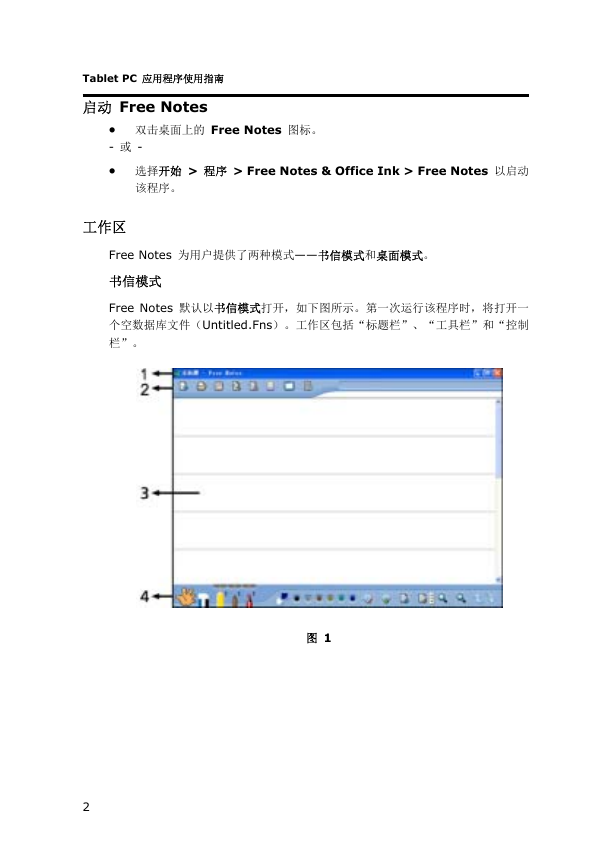
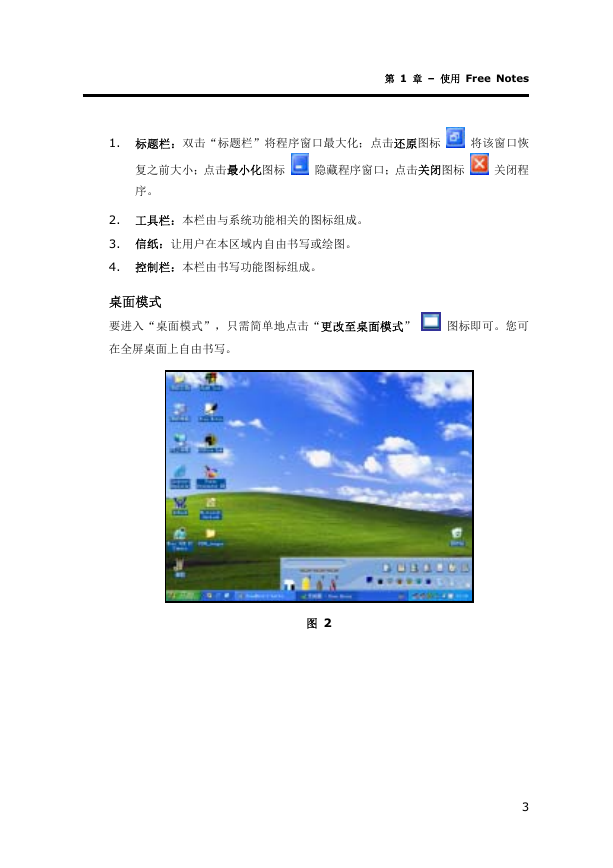
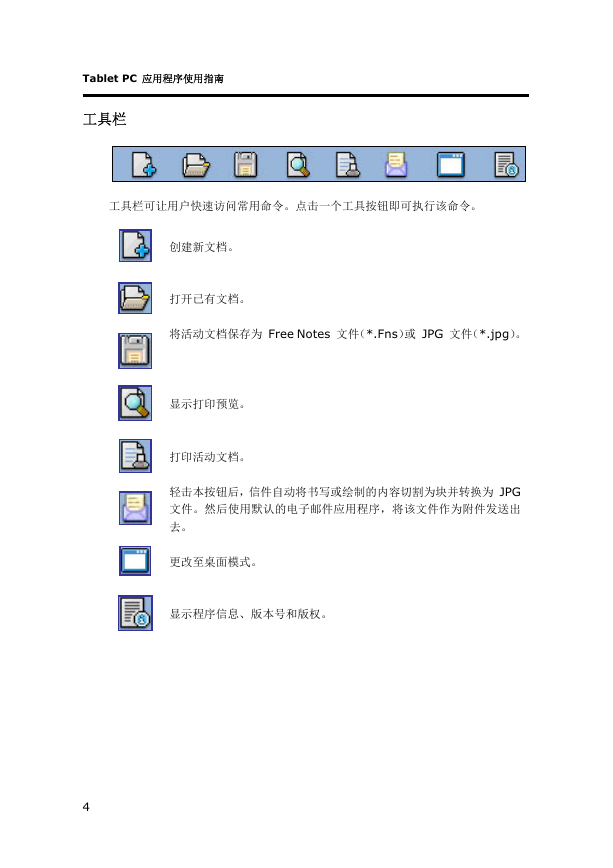

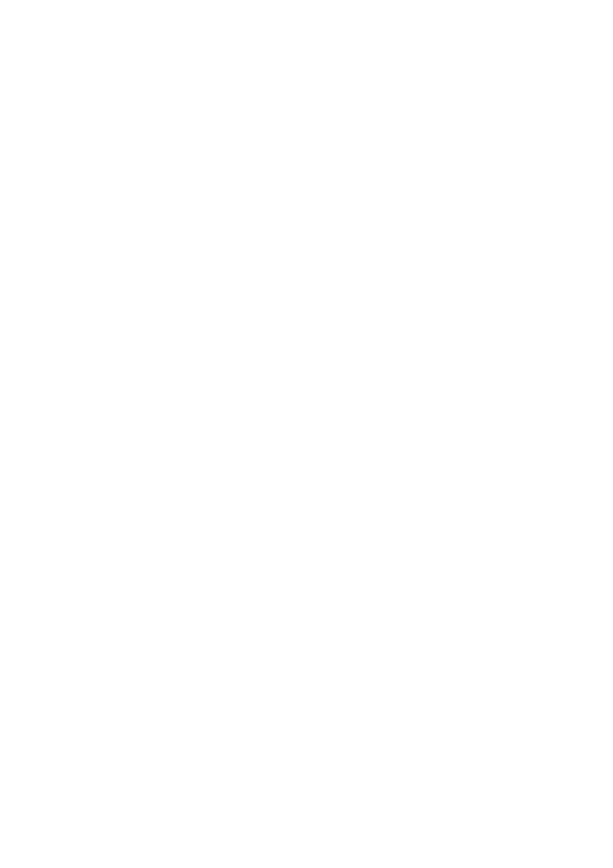
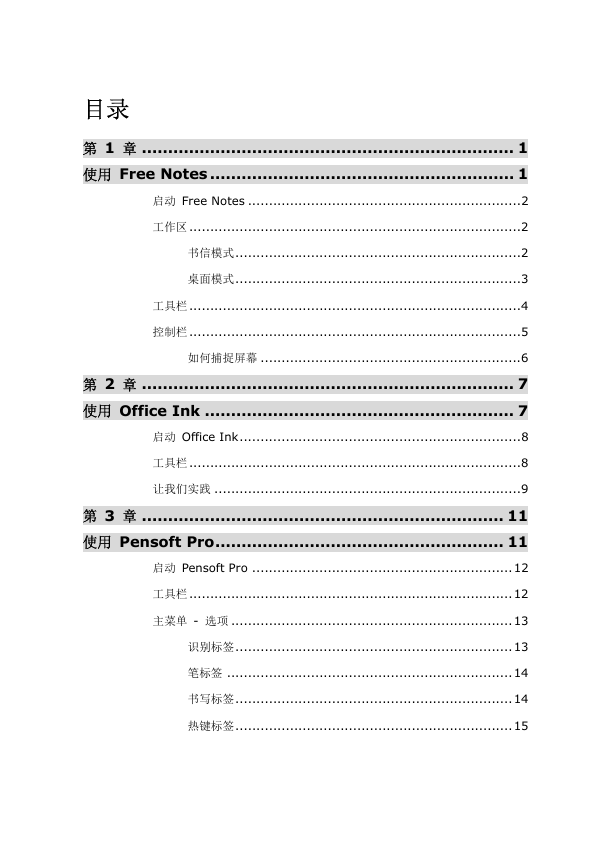
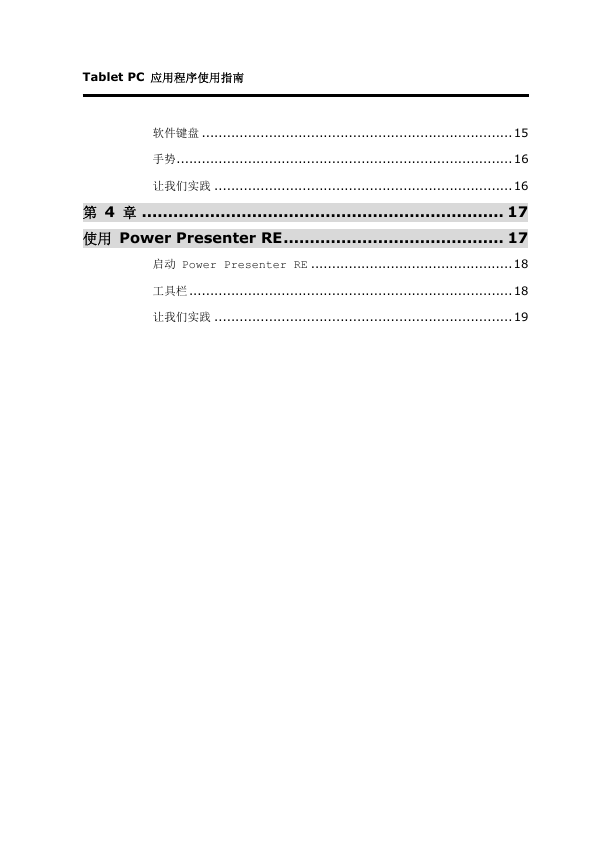

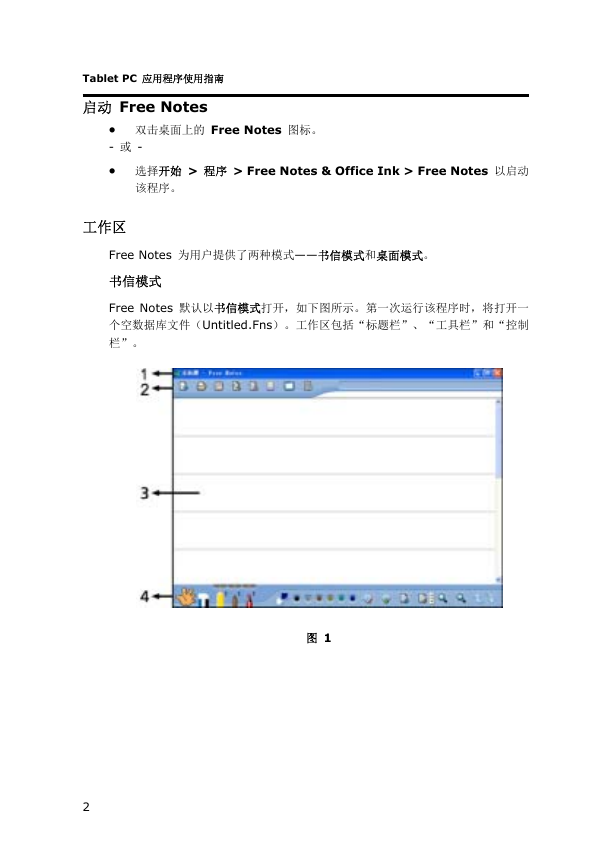
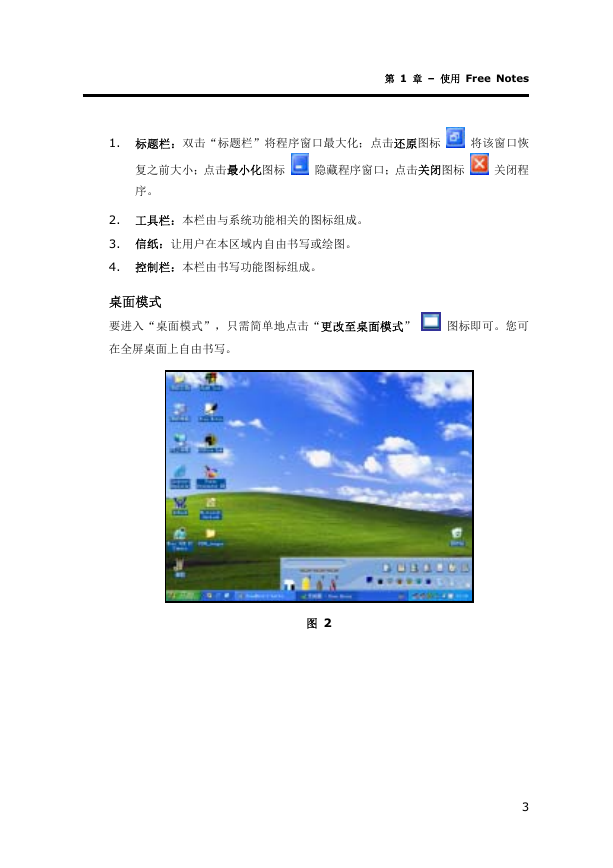
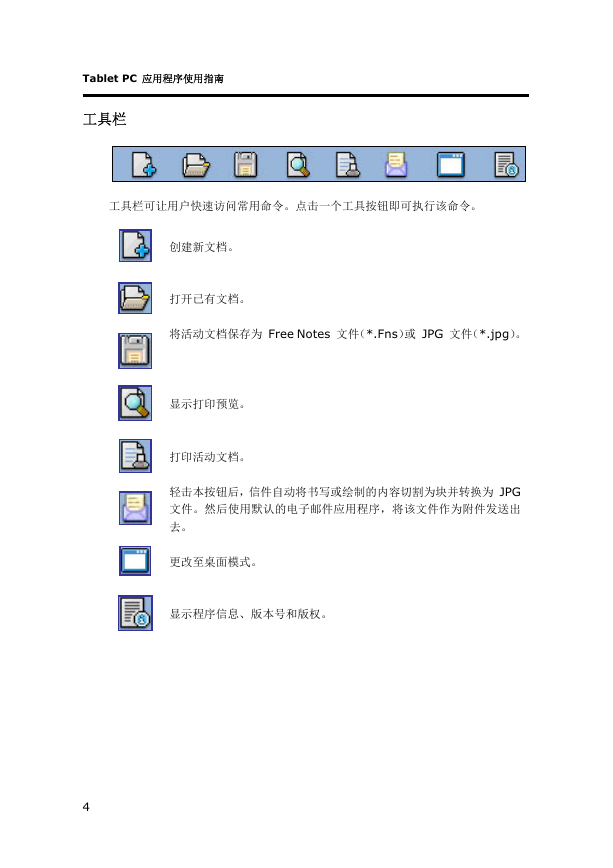
 2023年江西萍乡中考道德与法治真题及答案.doc
2023年江西萍乡中考道德与法治真题及答案.doc 2012年重庆南川中考生物真题及答案.doc
2012年重庆南川中考生物真题及答案.doc 2013年江西师范大学地理学综合及文艺理论基础考研真题.doc
2013年江西师范大学地理学综合及文艺理论基础考研真题.doc 2020年四川甘孜小升初语文真题及答案I卷.doc
2020年四川甘孜小升初语文真题及答案I卷.doc 2020年注册岩土工程师专业基础考试真题及答案.doc
2020年注册岩土工程师专业基础考试真题及答案.doc 2023-2024学年福建省厦门市九年级上学期数学月考试题及答案.doc
2023-2024学年福建省厦门市九年级上学期数学月考试题及答案.doc 2021-2022学年辽宁省沈阳市大东区九年级上学期语文期末试题及答案.doc
2021-2022学年辽宁省沈阳市大东区九年级上学期语文期末试题及答案.doc 2022-2023学年北京东城区初三第一学期物理期末试卷及答案.doc
2022-2023学年北京东城区初三第一学期物理期末试卷及答案.doc 2018上半年江西教师资格初中地理学科知识与教学能力真题及答案.doc
2018上半年江西教师资格初中地理学科知识与教学能力真题及答案.doc 2012年河北国家公务员申论考试真题及答案-省级.doc
2012年河北国家公务员申论考试真题及答案-省级.doc 2020-2021学年江苏省扬州市江都区邵樊片九年级上学期数学第一次质量检测试题及答案.doc
2020-2021学年江苏省扬州市江都区邵樊片九年级上学期数学第一次质量检测试题及答案.doc 2022下半年黑龙江教师资格证中学综合素质真题及答案.doc
2022下半年黑龙江教师资格证中学综合素质真题及答案.doc